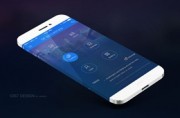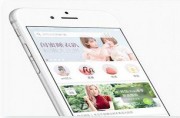说到手机,相信很多人会倾向于选择iPhone!其简约大方又美观的外形设计,性能良好的操作系统无疑成了消费者的首选对象。其实进入苹果的手机界面也人很好的体验。今天小虎要介绍的这篇就是教大家如何用PS制作一张苹果IOS7系统中的倒数计时器图片,教程翻译自国外,感兴趣的小伙伴们一起来学习吧!
完成的效果图如下:

PS图标设计:如何制作苹果IOS7系统中的计时器
步骤1、在PS中创建一个730*410像素的文档,在中心部分添加水平和垂直的辅助线:

PS图标设计:如何制作苹果IOS7系统中的计时器
步骤2、用椭圆形工具绘制一个120乘以120像素的原型,不填充颜色,描边为5像素的#e1e1e1,放在画布的中央。设置如下图所示:


PS图标设计:如何制作苹果IOS7系统中的计时器
步骤3、画布调整到1200%左右,使用直线工具从圆圈的顶部到中心点绘制一条1像素的直线,如下所示:

PS图标设计:如何制作苹果IOS7系统中的计时器
步骤4、按住Ctrl+Alt+T键,自由变换这条直线的外框,出现中心点后按住shift+Alt键,鼠标拖动中心点移到直线的最下方:

PS图标设计:如何制作苹果IOS7系统中的计时器
步骤5、现在把旋转角度值设置为10°,再按enter键两次:

PS图标设计:如何制作苹果IOS7系统中的计时器
步骤6、按下Shift+Ctrl+Alt+T键复制该直线,直到得到一个完整的螺旋线形状:

填充颜色改为白色:

PS图标设计:如何制作苹果IOS7系统中的计时器
步骤7、复制一层最原始的的圆圈,在所有图层的上方放置,在这个圆圈上做渐变处理:

PS图标设计:如何制作苹果IOS7系统中的计时器
步骤8、为该圆圈添加如下图所示的渐变叠加样式:

PS图标设计:如何制作苹果IOS7系统中的计时器
步骤9、用蒙版处理掉四分之一不显示的区域:

PS图标设计:如何制作苹果IOS7系统中的计时器
步骤10、用文字工具添加日期、时、分、秒,设置如下所示:

PS图标设计:如何制作苹果IOS7系统中的计时器
步骤11、为刚才创建的所有图层编组,复制出另外3个编组,4个编组之间的水平间距是20像素,分别调整相应的内容,形成完整的ios7倒数计时器:

Ios7有很多壁纸,选择一张合适的图片作为背景,再设置模糊度为15%。得到最终的效果图:

总结:方法很简单,做出来的效果图也很漂亮有木有?喜欢苹果手机的小伙伴们还有什么理由不赶紧转起来!